最近有Windows10系统用户来反应,在使用电脑时明明点的是关机,可以关机之后电脑又会自动重启了,对于这个问题该如何解决呢?其实快速启动并非真正的关机,有时由于系统错误导致无法关机,对此下面小编就来介绍一下解决方法吧。
1、首先,打开电脑桌面控制面板,在搜索中搜索打开;
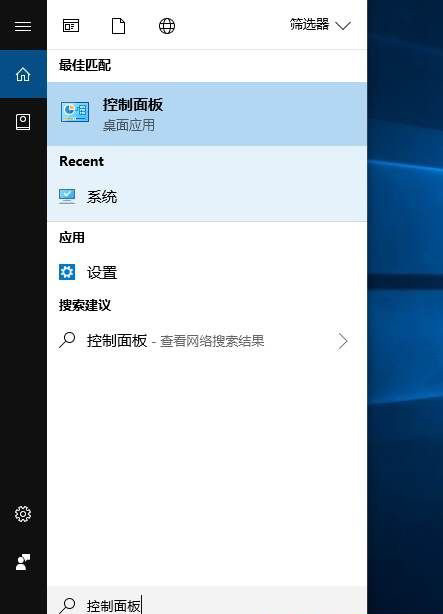
2、然后,在设置为小图标查看,再单击电源选项;
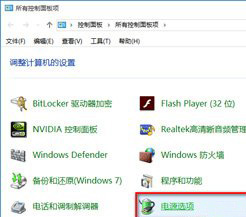
3、再点击左侧的选择电源按钮的功能链接;
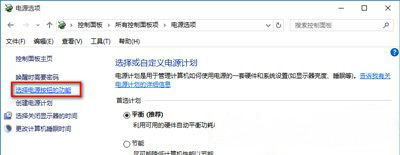
4、在系统设置窗口,在左键点击:更改当前不可用的设置;
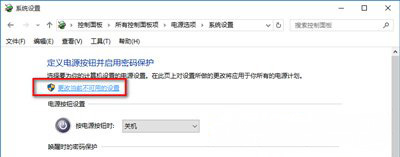
5、在下拉右侧滑条,找到关机设置,左键点击:启用快速启动去掉前面小方框内的勾;再点击:保存修改;
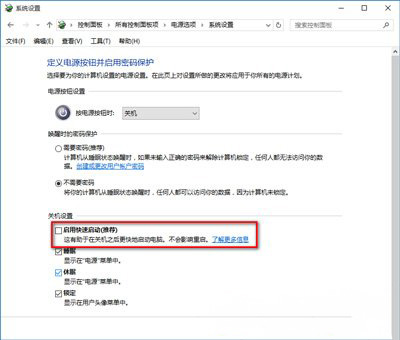
6、关闭快速启动之后,再左键点击:关机选项,在选择关机,电脑关机后就不会自己重启了。
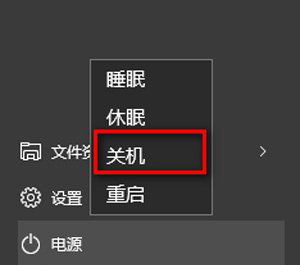
7、按上面的步骤重新启用快速启动功能,在前面小方框内打上勾(不影响关机)最后再点击保存修改即可。
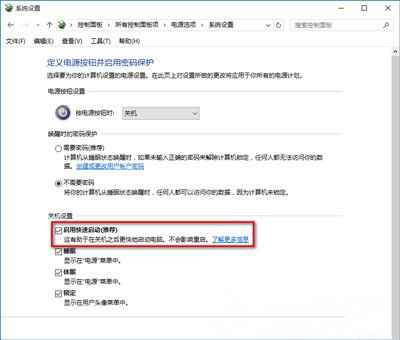
通过以上的方法即可解决电脑点击关机后自动重启的解决方法就介绍到这了,如果以后用户也遇到这样的问题,不妨按照教程去解决操作吧,希望这个教程对大家有所帮助。
Windows10系统点击关机后自动重启的解决方法
您可能感兴趣的文章
如何用键盘快捷键打开右键菜单
热度
℃

win11 更新卡住解决方法
热度
℃
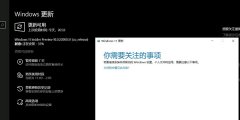
小米平板升级win11教程
热度
℃

win101909产品密钥在哪获得详细介绍
热度
℃
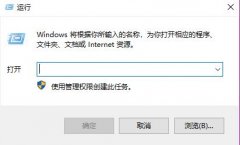
Win10系统如何调整屏幕亮度
热度
℃
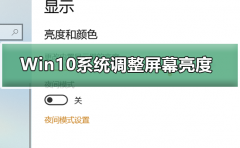
win10更新后卡顿严重2022
热度
℃
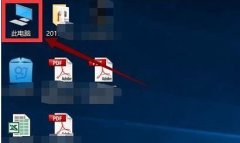
Win7系统英雄联盟一直崩溃的解决方法
热度
℃
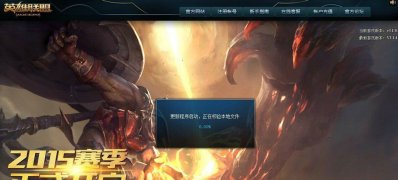
xbox商店拥有此游戏下载教程
热度
℃

win10安全模式怎么退出去详情
热度
℃
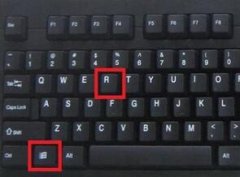
win10华硕oem预装镜像在哪下载
热度
℃

SD卡插入电脑后打不开总提示格式化 手机SD卡无法
热度
℃

ghost win10无法安装
热度
℃
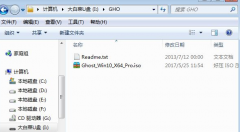
steam社区老是打不开怎么办详细介绍
热度
℃
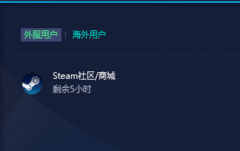
Win10开机出现蓝屏错误代码irql_not_less_or_equal的解
热度
℃
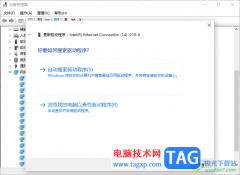
win10桌面图标设置快捷键方法
热度
℃
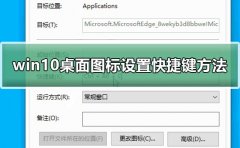
Win7容易忽略的四个功能
热度
℃

win10无internet安全可以上网什么意思
热度
℃

win10iso下载详细教程
热度
℃
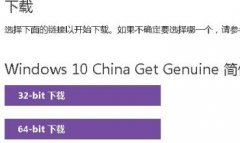
windows hello设置教程
热度
℃
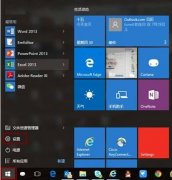
win11能下载ie7浏览器吗
热度
℃
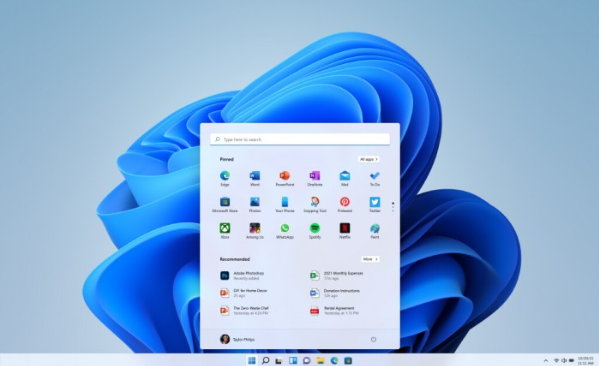
分享至微信,请使用浏览器下方的分享功能
Windows10系统点击关机后自动重启的解决方法
最近有Windows10系统用户来反应,在使用电脑时明明点的是关机,可以关机之后电脑又会自动重启了,对于这个问题该
长按识别二维码 进入电脑技术网查看详情
请长按保存图片
